1、打开美国秀秀,进入主页,点击【打开一张图片】。

2、在图片面板中选择要打开编辑的图片,点击右下角【确定】。

3、然后选择左上角的第二个选项,点击【特效】。
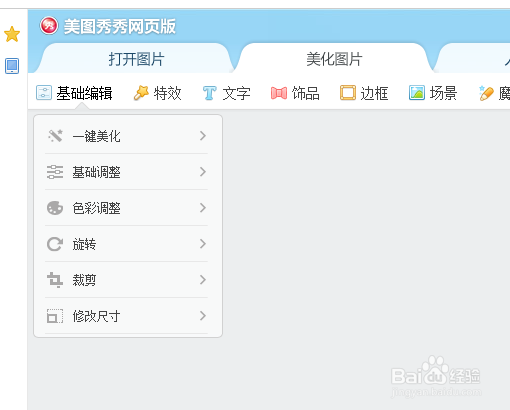
4、在特效一栏中,选择倒数第二个选项,点击【时尚特效】。

5、在时尚特效一栏中,点击【星芒】图标,然后再点击左下角【确定】。

6、如图所示,最后可以看到编辑栏中两张图片前后不一样的效果,左边是原图,右边是添加时尚特效后的效果图,点击右上角【保存】即可。


1、打开美国秀秀,进入主页,点击【打开一张图片】。

2、在图片面板中选择要打开编辑的图片,点击右下角【确定】。

3、然后选择左上角的第二个选项,点击【特效】。
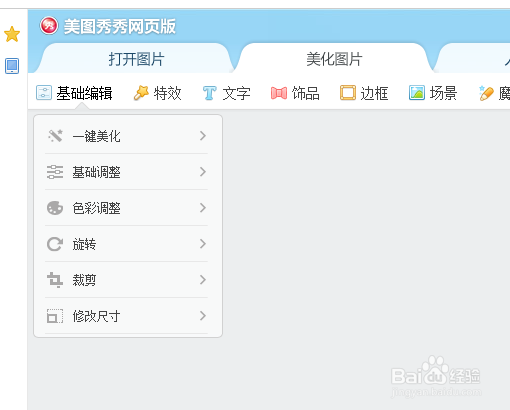
4、在特效一栏中,选择倒数第二个选项,点击【时尚特效】。

5、在时尚特效一栏中,点击【星芒】图标,然后再点击左下角【确定】。

6、如图所示,最后可以看到编辑栏中两张图片前后不一样的效果,左边是原图,右边是添加时尚特效后的效果图,点击右上角【保存】即可。

